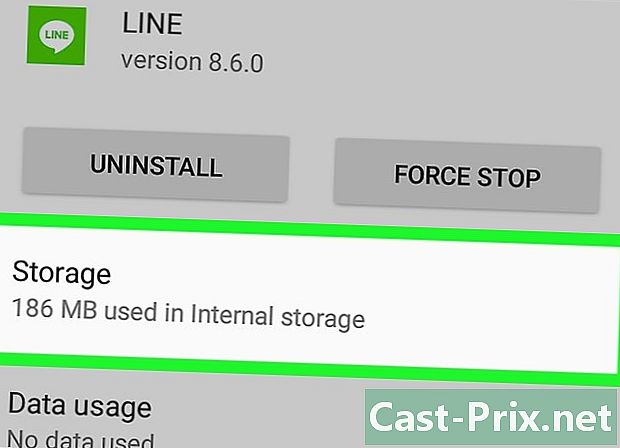गूगल डॉक्स कसे डाउनलोड करावे
लेखक:
Randy Alexander
निर्मितीची तारीख:
2 एप्रिल 2021
अद्यतन तारीख:
1 जुलै 2024

सामग्री
- पायऱ्या
- पद्धत 1 डेस्कटॉप संगणकावर Google डॉक्स फाईल डाउनलोड करा
- पद्धत 2 आयफोनवर एक Google डॉक्स फाइल डाउनलोड करा
- कृती 3 Android वर Google डॉक्स फाइल डाउनलोड करा
Google दस्तऐवज ई कागदजत्र तयार करण्याची आणि त्यांना ऑनलाइन जतन करण्याची क्षमता प्रदान करते. आवश्यक असल्यास, आपण आपल्या संगणकावर, आयफोन किंवा Android वर दस्तऐवज डाउनलोड करू शकता.
पायऱ्या
पद्धत 1 डेस्कटॉप संगणकावर Google डॉक्स फाईल डाउनलोड करा
- Google डॉक्स उघडा. आपल्या वेब ब्राउझरमध्ये या पृष्ठावर जा. आपण आपल्या Google खात्यावर साइन इन केले असल्यास, हे Google डॉक्स पृष्ठ उघडेल.
- आपण आपल्या Google खात्यावर साइन इन केलेले नसल्यास प्रथम आपला संकेतशब्द पाठविल्यानंतर आपला पत्ता प्रविष्ट करा.
-

कागदजत्र निवडा. आपण आपल्या ब्राउझरमध्ये उघडू इच्छित असलेल्या दस्तऐवजावर क्लिक करा. -

यावर क्लिक करा फाइल. हा पर्याय पृष्ठाच्या डाव्या बाजूस स्थित आहे आणि ड्रॉप-डाउन मेनू उघडतो.- आपण मॅक वापरत असल्यास, नक्की क्लिक करा फाइल वेब ब्राउझरमध्ये आणि स्क्रीनच्या वरील डाव्या कोपर्यात नाही.
-

निवडा स्वरूपात डाउनलोड करा. हा पर्याय ड्रॉप-डाउन मेनूमध्ये आहे फाइल. कॉन्युअल मेनू उघडण्यासाठी त्यावर क्लिक करा. -

एक स्वरूप निवडा. कॉन्युअल मेनूमध्ये, उपलब्ध फाईल स्वरूपांपैकी एक क्लिक करुन त्यावर क्लिक करा. आपल्यामध्ये निवड असेल मायक्रोसॉफ्ट वर्ड (.docx) (एक शब्द दस्तऐवज तयार करण्यासाठी) किंवा पीडीएफ दस्तऐवज (.pdf) (पीडीएफ तयार करण्यासाठी). Google डॉक्स फाइल आपल्या संगणकावर डाउनलोड केली जाईल.- आपल्या वेब ब्राउझरच्या सेटिंग्जवर अवलंबून, आपण फाइल डाउनलोड करण्यापूर्वी आपल्याला डाउनलोडची पुष्टी करणे आवश्यक आहे किंवा बॅकअप स्थान निवडण्याची आवश्यकता असू शकते.
पद्धत 2 आयफोनवर एक Google डॉक्स फाइल डाउनलोड करा
- या पद्धतीची मर्यादा काय आहे ते जाणून घ्या. दुर्दैवाने, आपण आपल्या आयफोनवर थेट Google डॉक्स फाइल डाउनलोड करू शकत नाही. तथापि, इंटरनेटशी कनेक्ट न करता देखील फाईल पाहण्यासाठी आणि संपादनासाठी ऑफलाइन उपलब्ध करणे शक्य आहे.
-

Google ड्राइव्ह उघडा. पांढर्या पार्श्वभूमीवर हिरवा, पिवळा आणि निळा त्रिकोण दिसणारा Google ड्राइव्ह अॅप चिन्ह टॅप करा. आपण आपल्या Google खात्यावर साइन इन केल्यास ते आपले Google ड्राइव्ह पृष्ठ उघडेल.- आपण लॉग इन केलेले नसल्यास, सुरू ठेवण्यासाठी आपला पत्ता आणि संकेतशब्द प्रविष्ट करा.
-

आपली Google डॉक फाइल पहा. आपण डाउनलोड करू इच्छित असलेल्या फायलीवर Google ड्राइव्ह मुख्यपृष्ठ खाली स्क्रोल करा. -

दाबा ⋯. हा पर्याय Google डॉक फाईलच्या उजवीकडे स्थित आहे आणि एक कन्नुअल मेनू उघडतो. -

स्विचवर खाली स्क्रोल करा ऑफलाइन उपलब्ध
. जेव्हा आपल्याला आवश्यक असेल तेव्हा आपण आता फाईलमध्ये प्रवेश करण्यात सक्षम व्हाल हे दर्शविण्यासाठी स्विच निळे होईल.- इंटरनेट कनेक्शनशिवाय फायलीवर प्रवेश करण्यासाठी, Google ड्राइव्ह अॅप उघडा आणि ती उघडण्यासाठी फाईल टॅप करा.
कृती 3 Android वर Google डॉक्स फाइल डाउनलोड करा
-

आपण काय करू शकता किंवा नाही हे जाणून घ्या. डेस्कटॉप संगणकांसारखे नाही, आपण केवळ Android डिव्हाइसवर पीडीएफ स्वरूपात एक Google डॉक फाईल डाउनलोड करू शकता. आपण संपादन करण्यायोग्य स्वरूपात ठेवू इच्छित असल्यास आपण ते ऑफलाइन उपलब्ध करू शकता:- Google ड्राइव्ह उघडा आणि आवश्यक असल्यास साइन इन करा
- दाबा ⋮ गूगल डॉक फाईलच्या खाली उजवीकडे;
- स्विच स्लाइड करा ऑफलाइन उपलब्ध.
-

Google ड्राइव्ह उघडा. Google ड्राइव्ह अॅप उघडण्यासाठी पांढर्या पार्श्वभूमीवर हिरवा, पिवळा आणि निळा त्रिकोण चिन्ह टॅप करा. आपण आपल्या Google खात्यात साइन इन केले असल्यास आपले Google ड्राइव्ह पृष्ठ उघडेल.- आपण Google ड्राइव्हमध्ये साइन इन केलेले नसल्यास, आपले खाते निवडा (किंवा आपला पत्ता प्रविष्ट करा) आणि पुढे जाण्यापूर्वी आपला संकेतशब्द टाइप करा.
-

आपण डाउनलोड करू इच्छित Google दस्तऐवज फाईल शोधा. आपण डाउनलोड करू इच्छित असलेल्या फायलीवर Google ड्राइव्ह मुख्यपृष्ठ खाली स्क्रोल करा. -

दाबा ⋮. हे बटण फाईलच्या उजवीकडे आहे. ड्रॉप-डाउन मेनू उघडण्यासाठी टॅप करा.- आणखी एक पद्धत म्हणजे फाइलचे लघुप्रतिमा दीर्घकाळ दाबणे.
-

निवडा डाउनलोड
. हा पर्याय ड्रॉप-डाउन मेनूमध्ये आहे.- आपण कागदजत्र लघुप्रतिमा लांबीने दाबल्यास, आपल्याला स्क्रीनच्या तळाशी हा पर्याय दिसेल.
-

निवडा अधिकृत. आपल्या फोनवर Google ड्राइव्ह फायली अपलोड करण्याची ही पहिलीच वेळ असेल तर आपणास आपल्या Android फायलींमध्ये प्रवेश करण्याची परवानगी विचारण्यास सांगितले जाईल. -

आपल्या Android वर फाइल उघडा. मेनूमध्ये दिसणार्या Google डॉक्स फाईलचे नाव स्वाइप करा आणि टॅप करा. फाईल आपल्या Android च्या डीफॉल्ट पीडीएफ रीडरमध्ये उघडेल.- काही Android डिव्हाइसवर, आपल्याला पीडीएफ पाहण्यासाठी प्रथम अॅडोब एक्रोबॅट डाउनलोड करण्याची आवश्यकता असू शकेल.
- आपण फोल्डरमध्ये फाईल देखील शोधू शकता डाउनलोड आपल्या Android च्या अनुप्रयोग व्यवस्थापक उघडा, डाउनलोड जतन करण्यासाठी स्थान निवडा (उदाहरणार्थ एसडी कार्ड) आणि फोल्डर दाबा डाउनलोड.

- आपण आपल्या संगणकावर Google डॉक्स फायली स्वयंचलितपणे जतन करू इच्छित असल्यास आपण आपल्या मशीनवर बॅकअप आणि संकालन प्रोग्राम स्थापित करू शकता. आपण आपल्या संगणकावर Google ड्राइव्ह फोल्डर उघडून आपल्या फायली देखील पाहण्यास सक्षम असाल.
- आयफोन फायली अॅपमध्ये एक Google ड्राइव्ह विभाग आहे. ते सक्रिय करण्यासाठी, अनुप्रयोग उघडा, दाबा बदल पृष्ठावर अन्वेषण, पांढरा स्विच स्लाइड करा Google ड्राइव्ह नंतर दाबा पूर्ण. त्यानंतर आपण निवडण्यास सक्षम असाल Google ड्राइव्ह आणि आपल्या ड्राइव्ह फायली फायली अॅपमध्ये प्रवेश करण्यायोग्य बनविण्यासाठी साइन इन करा.
- Google डॉक्स फायली थेट आपल्या आयफोनवर डाउनलोड केल्या जाऊ शकत नाहीत.